Paso 6: Interfaz - mostrar el texto en la pantalla LCD
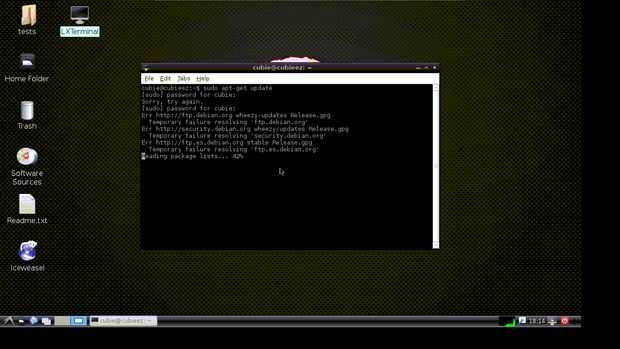
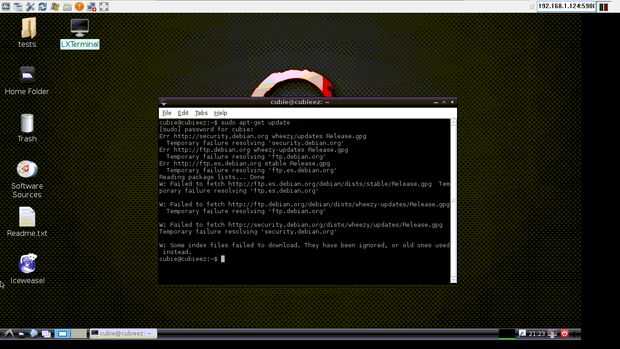
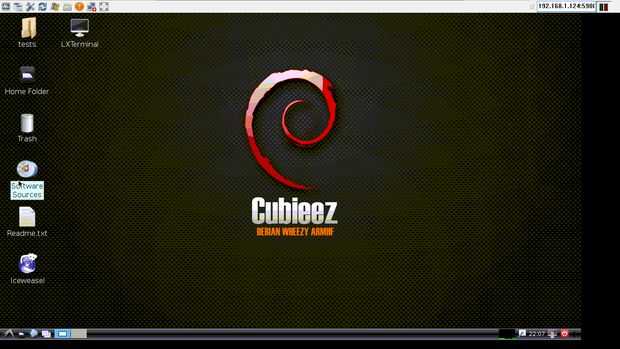
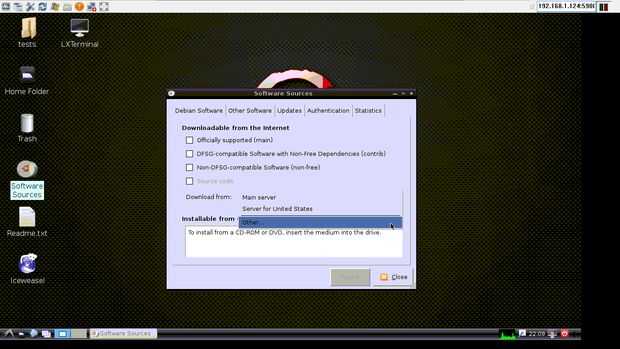
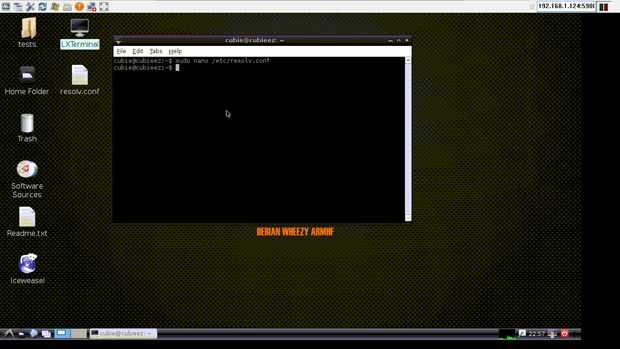
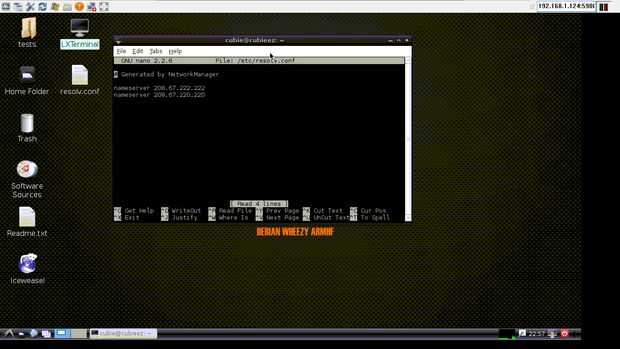
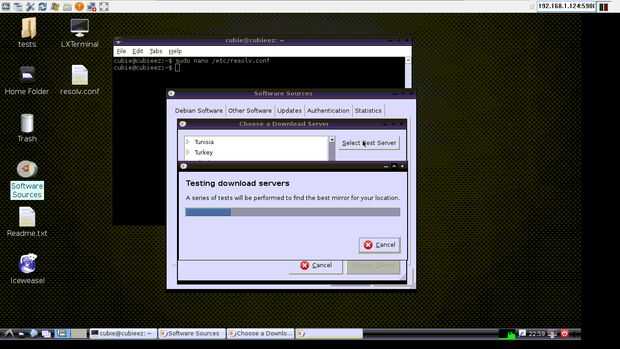
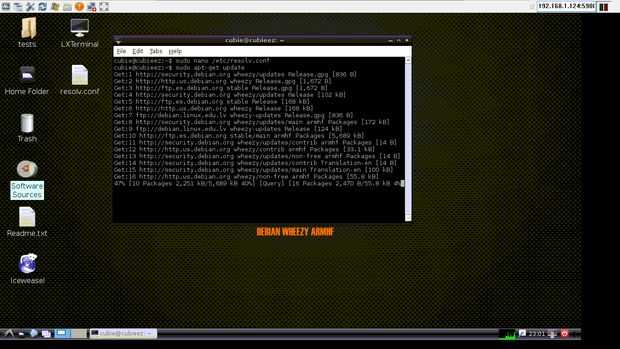
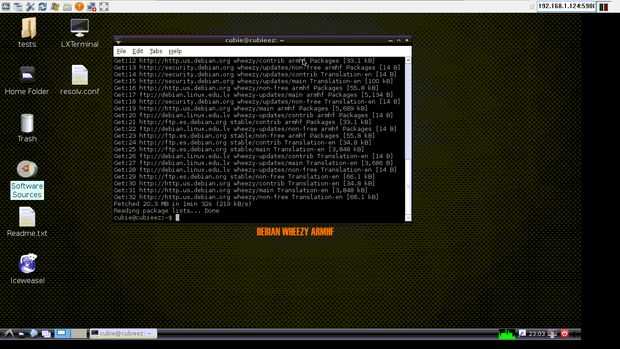
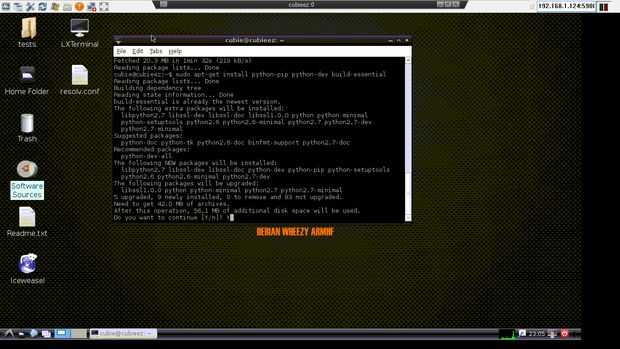
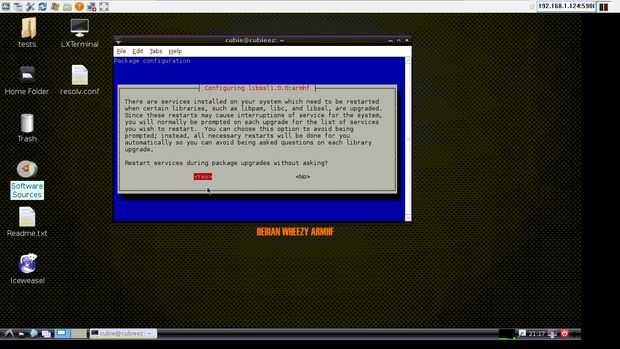
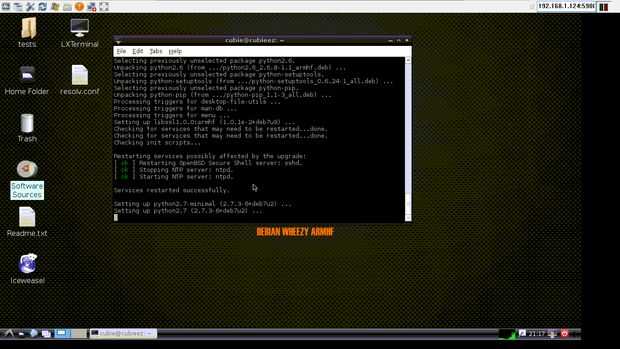
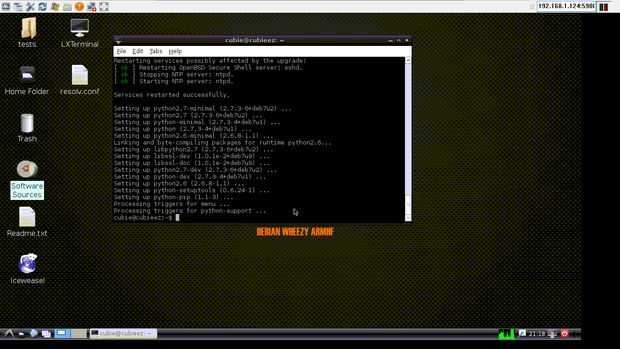
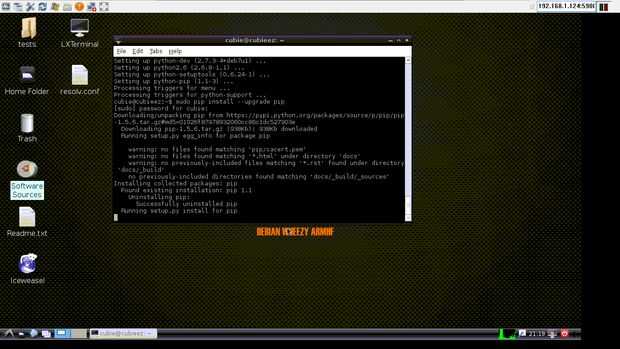
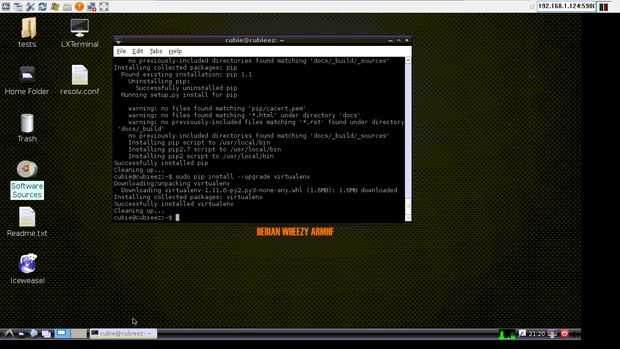
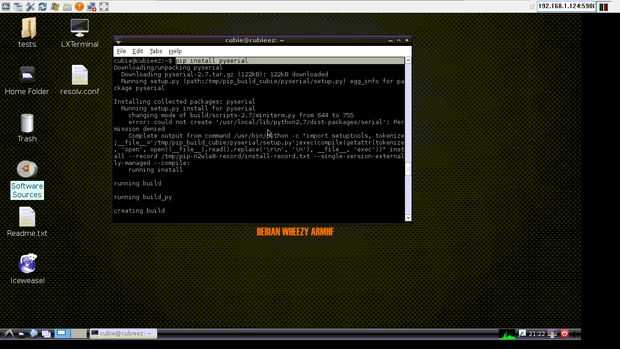
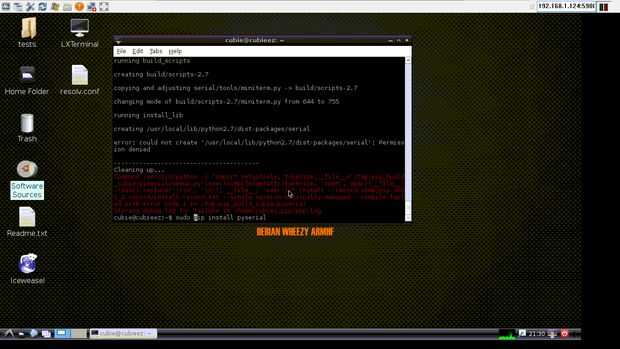
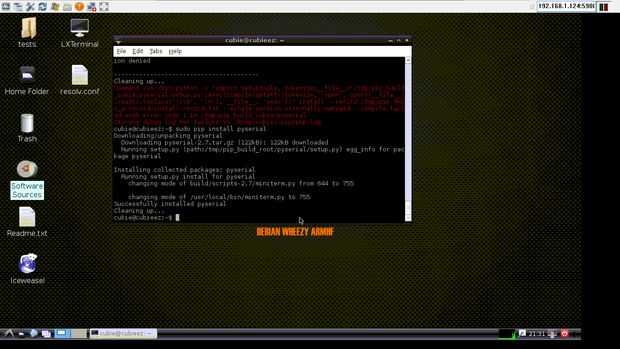
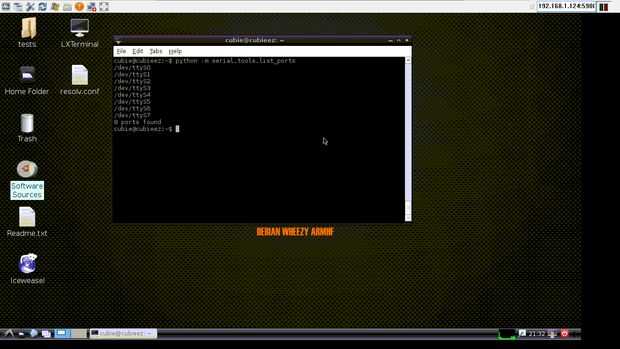
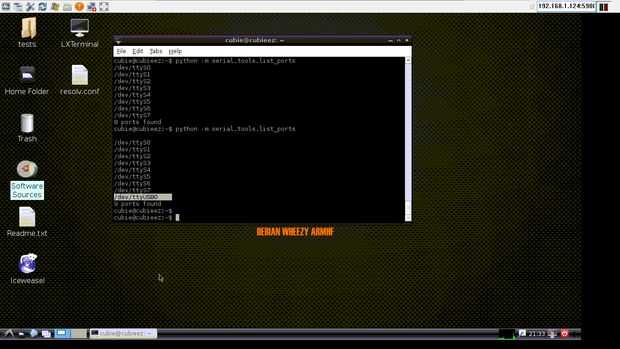
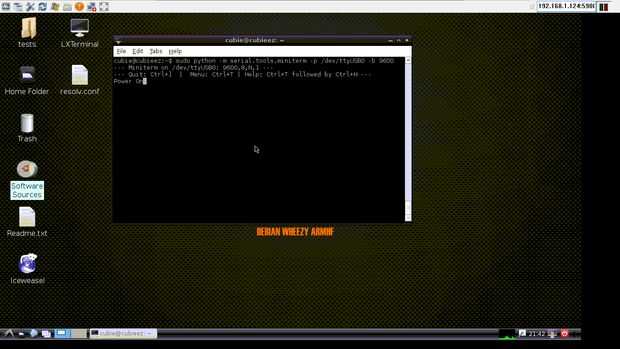
¡Vale..! Hasta ahora usted no necesita internet, pero ahora en hacer...
Permite volver al tablero de Cubie
Lo primero que debemos hacer es actualizar por lo tanto,
Ø sudo apt-get update
Después de algunos segundos...
Si hay un problema con la actualización como arriba figura que muestra la incapacidad de descargar las actualizaciones,
Cambiar el repositorio predeterminado mediante el uso de las fuentes de software en el escritorio de cubieboard.
En la pestaña de Software de Debian elegir descargar de > otros
Dar seleccionar mejor servidor y esperar a que la Cubieez elegir el servidor directo.
Si usted no puede elegir el servidor aún así abrir el archivo de resolución DNS y actualizar como sigue
Ø sudo nano /etc/resolv.conf
Agregar o modificar a la debajo de servidores de nombres
nameserver 208.67.222.222
nameserver 208.67.220.220
Utilice ctrl ^ o para guardar el archivo y ctrl ^ x para salir del editor.
Prueba la mejor selección de servidor ahora...!
Ahora intento actualizar una vez más debería funcionar:
Ø sudo apt-get update
Ahora en primer lugar necesitamos una manera de comunicarse con Arduino y enviar datos.
He elegido python para scripting
Cubieez tiene una versión preinstalada de PYTHON para probar, abrimos terminal y tecleamos lo siguiente
Ø python
Una vez que cambia el terminal al puerto de python como >>>
Significa que PYTHON está instalado ahora para el uso inmediato de la salida
Ø >>> exit()
Existe una herramienta llamada pySerial que puede utilizarse para comunicación serial que más documentación se puede encontrar aquí
Ahora, antes de instalar pySerial necesitamos PIP para instalar esto hace más fácil instalar las librerías de python en los repositorios
Para instalar siga PIP el debajo de las instrucciones
$ sudo apt-get install python-pip python-dev build-essential
Cuando el sistema pregunte permiso para descargar Y dar y pulse enter para que comience a descargar.
Dar de sí para instalar la biblioteca
Ahora vamos a instalar el PIP descargado
$ sudo pip install --upgrade pip
Y por último actualizar el entorno virtual
$ sudo pip install --upgrade virtualenv
Es fácil ahora instalar pySerial
Ø pip install pyserial (use sudo if write error pops up)
Limpiará automáticamente dejando la siguiente ventana si uso sudo sale error
Ahora es acertado instalar pySerial
Instalar pySerial puede utilizar el miniterm que viene junto con él.
Para ejecutar al tipo miniterm el siguiente comando en el terminal
Echemos un vistazo a los puertos disponibles en el CubieBoard
Ø python -m serial.tools.list_ports
Esto mostrará una lista de los puertos disponibles
Este tutorial de introducción da una buena idea sobre cómo usar el pySerial.
Mi Arduino está conectado a través de USB
así que ahora será la salida del comando anterior
OK vamos a fuego mini término ttyUSB0 port y baudrate de 9600 y asegúrese de que usted ejecute en raíz.
El comando para es python -m serial.tools.miniterm
Ø sudo python -m serial.tools.miniterm /dev/ttyUSB0
o
Ø sudo python -m serial.tools.miniterm –p /dev/ttyUSB0 –b 9600
Todo lo que escribes se visualiza en la pantalla. (Su "Hola" la O es justo detrás de...)